Когда дело доходит до упаковки и распаковки файлов, WinRAR, без сомнения, является самой популярной программой для персональных компьютеров. Однако мы распаковываем файлы не только на компьютер, но и на смартфоны или планшеты. До сих пор мы были довольны сторонними приложениями, но со вчерашнего дня вы можете использовать официальную версию WinRAR на Android.
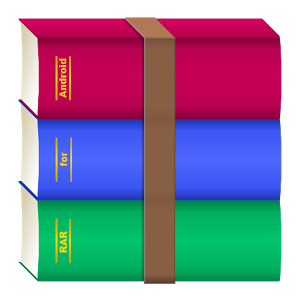
Android-версия WinRAR названа RAR для Android и в основном позволяет быстро создавать новые и распаковывать существующие архивы ZIP и RAR. Однако его варианты не заканчиваются — люди, работающие с более редкими архивами, также смогут обрабатывать их в RAR для Android. Приложение успешно работает с форматами TAR, GZ, 7z, ISO, ARJ, BZ2 или XZ. Также стоит упомянуть, что RAR для Android использует многоядерные процессоры для более эффективной работы.
Интерфейс приложения не является сложным и напоминает обычный файловый менеджер с возможностью упаковки и распаковки файлов. Сервис очень прост. Чтобы распаковать файл, просто найдите его в памяти устройства, выберите его, а затем нажмите значок распаковки на панели инструментов.
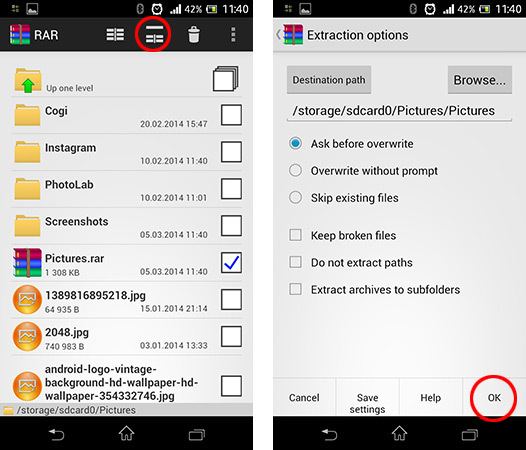
Появится экран, в котором вы можете настроить место, где будет архивироваться содержимое архива, и установить, будут ли заменены одни и те же файлы. По желанию мы также можем просто держать палец в архиве дольше, а затем выбрать один из параметров распаковки из раскрывающегося списка.
Файлы упаковки так же просто, как распаковывать их. Просто выберите файлы, которые хотите упаковать, а затем нажмите значок создания нового архива на верхней панели инструментов.
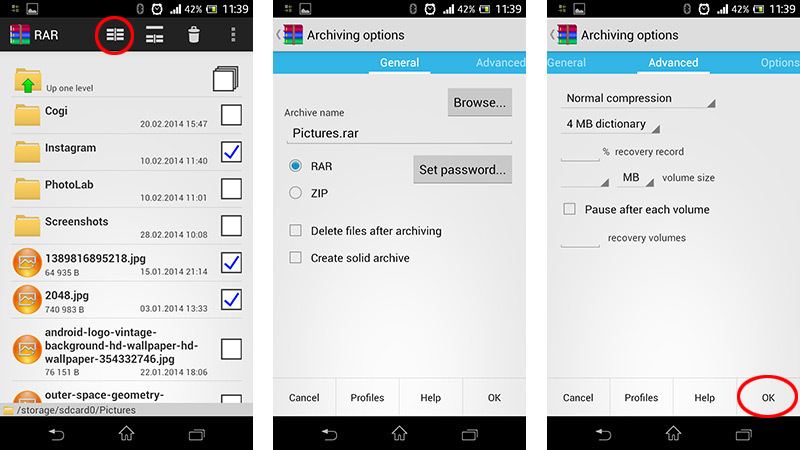
Мы сможем настроить имя архива, формат (RAR или ZIP), возможно, защиту паролем, уровень сжатия, деление на несколько небольших архивов, а также многие и многие другие. Как правило, мы найдем здесь все эти параметры, которые мы знаем из настольной версии программы.
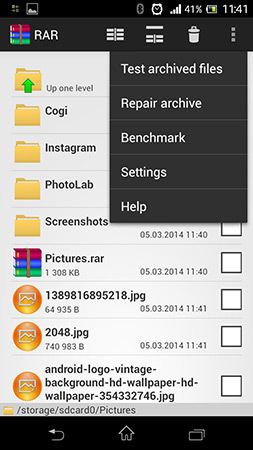
Выбирая значки меню в верхнем правом углу, мы можем вытащить планку с дополнительными функциями. Мы найдем здесь быстрый доступ к настройкам приложения, а также дополнительные функции, такие как проверка и восстановление упакованных файлов.






